
Главная страница Случайная страница
Разделы сайта
АвтомобилиАстрономияБиологияГеографияДом и садДругие языкиДругоеИнформатикаИсторияКультураЛитератураЛогикаМатематикаМедицинаМеталлургияМеханикаОбразованиеОхрана трудаПедагогикаПолитикаПравоПсихологияРелигияРиторикаСоциологияСпортСтроительствоТехнологияТуризмФизикаФилософияФинансыХимияЧерчениеЭкологияЭкономикаЭлектроника
MicrosoftVisualStudio 2010
|
|
Урок 1. Введение. Знакомство со средой Visual Studio. Примеры проектов.
MicrosoftVisualStudio 2010
VisualStudio – интегрированнаясредаразработкиприложений (IntegratedDevelopmentEnvironment, IDE). VisualStudio поддерживает множество типов проектов, что позволяет разработчикам создавать приложения на основе типовых шаблонов. Чтобы посмотреть, какие типы проектов вы можете создавать, выберите из меню команды Файл | Создать проект (File |New | Project). Профессиональная версия VisualStudio позволяет создавать множество различных проектов, в том числе: Windows -приложение, Web -приложение, Office, SharePoint, Cloud, Reporting, Silverlight, Test, WCF, Workflow и др. Причем для разработки этих приложений можно использовать языки: VisualBasic, VisualC#, VisualC++ и VisualF#. Экспресс-версия позволяет создавать следующие типы приложений:
Приложение WindowsForm – представляет собой старую технологию разработки приложений с графическим пользовательским интерфейсом.
Приложение WPF(WindowsPresentationFoundation) – более современная технология разработки приложений с графическим пользовательским интерфейсом, основанная на платформе.NET.
Консольное приложение (ConsoleApplication) – предназначена для построения так называемых консольных приложений, которые запускаются из командной строки и не имеют графического пользовательского интерфейса (GraphicalUserInterface, GUI).
Приложение обозревателя WPF– приложение WPF, работающее в обозревателе.
Библиотека классов (ClassLibraries) – библиотеки классов, предназначенные для хранения многократно используемого кода, который часто называют промежуточным.
Пустой проект –шаблон пустого проекта.
Интерфейс среды VisualStudio содержит окна:
Панель элементов (Toolbox) – содержит элементы управления (controls), которые представляют собой готовые к применению элементы пользовательского интерфейса, например, такие как командные кнопки (Button) или текстовые поля (Textbox).
Конструктор (Designer) – визуальный редактор позволяет сконструировать пользовательский интерфейс приложения.
Обозреватель решений (SolutionExplorer) – представляет объекты, входящие в состав вашего проекта.
Свойства (Properties) – позволяет задавать свойства элементов управления.
 В качестве примера создадим программу-приветствие.
В качестве примера создадим программу-приветствие.
1. Выберитевменю Файл | Новый проект | Приложение WindowsForm.
2. Изменим заголовок формы. Для этого в свойство Textвведите «Приветствие»
3. Разместите на форме два компонента Label, один Textbox и один Button, согласно рисунку.
4. Задайте им соответствующие значения свойства Text. В label2 свойство текст оставьте пустым.
5. Для кнопки напишем процедуру, которая выводит приветственное сообщениев label2: «Здравствуйте, < имя>!»
6. Для создания процедуры сделайте двойной щелчок по кнопке. Среда автоматически сгенерирует необходимый код, содержащий скелет процедуры обработки данного события. Процедура начинается с заголовка:
private void button1_Click(object sender, EventArgs e)
В теле процедуры, между фигурными скобками запишем команду:
Label2.Text = “Здравствуйте, ”+ textBox1.Text+”! ”;
7. Запустим программу на выполнение, нажав кнопку  или клавишу F5.
или клавишу F5.
 В качестве следующего примера создадим простое WindowsForm приложение, которое будет складывать два числа. Для этого:
В качестве следующего примера создадим простое WindowsForm приложение, которое будет складывать два числа. Для этого:
1. В списке типов приложений выберем ПриложениеWindowsForm. Перед вами появилась пустая форма.
2. Для начала изменим заголовок формы. Для этого в окне Свойства изменим свойство Text.
3. Перетащите из панели инструментов ToolBox 3 объекта Label, 2 объекта TextBox, Button и разместите их, как показано на рисунке.
4. 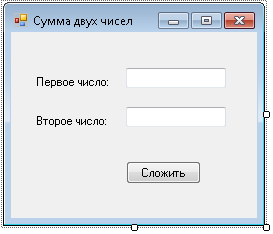
Измените их свойство Text в соответствии со следующим рисунком.

5. Напишем процедуру, которая будет выполняться при нажатии на кнопку «Сложить». Для этого выполним двойной щелчок по этой кнопке. В теле процедуры, между фигурными скобками запишем команду:
label3.Text = textBox1.Text + textBox2.Text;
6. Запустите программу и проверьте её работоспособность.
7. Как видите, наша программа складывает числа не по арифметическим правилам. Для правильного сложения изменим текст нашей процедуры, добавив функцию преобразования строки в число и обратного преобразования результата:
label3.Text = Convert.ToString(Convert.ToInt16(textBox1.Text) + Convert.ToInt16(textBox2.Text));
|
|